You are here: Foswiki>Servicos Web>Servicos>ManualdeConfiguraçãodeSoftfonenaMAQ1paraIOSZoiper (2020/03/23, WendellSilvaSoares)Edit Attach
-- WendellSilvaSoares - 2020/03/23
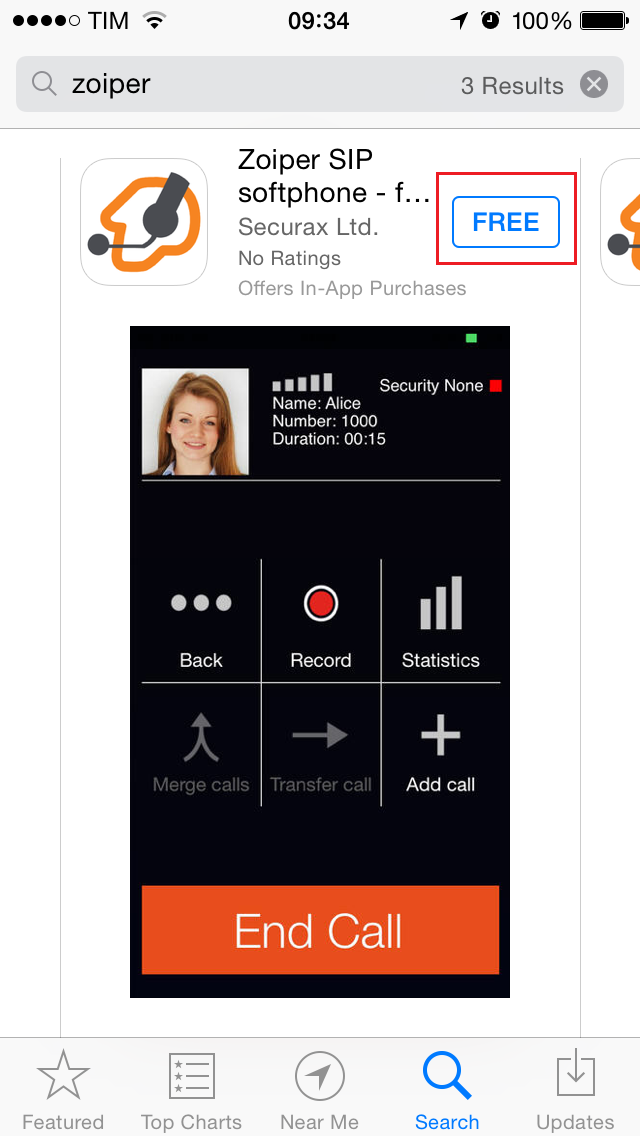 2. Instale o aplicativo:
2. Instale o aplicativo:
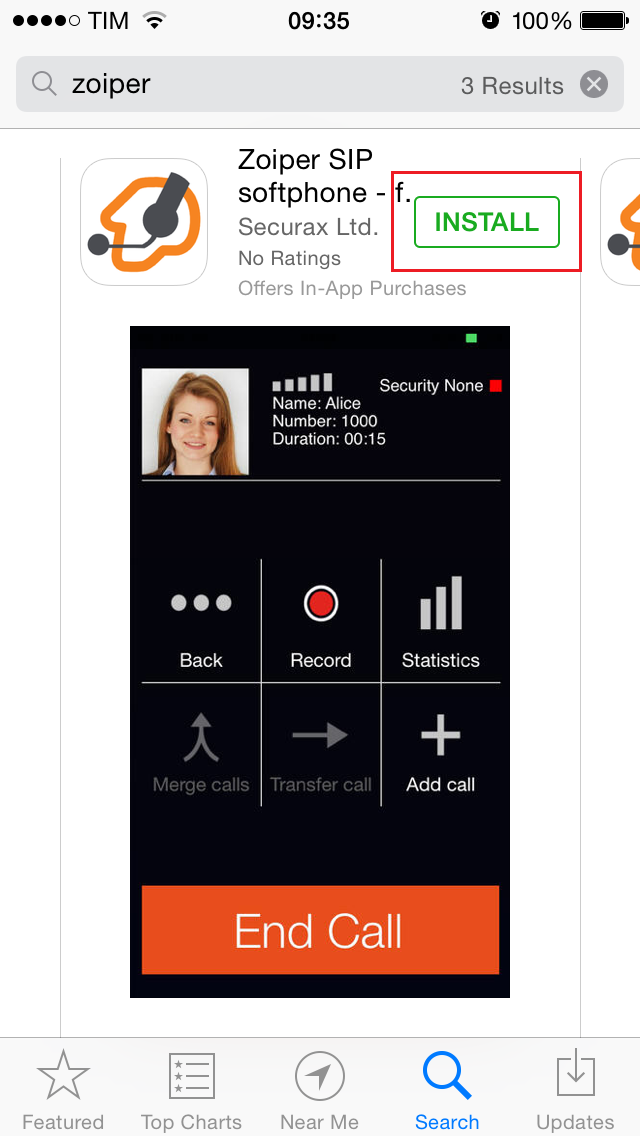 :
3. Abra o aplicativo:
:
3. Abra o aplicativo:
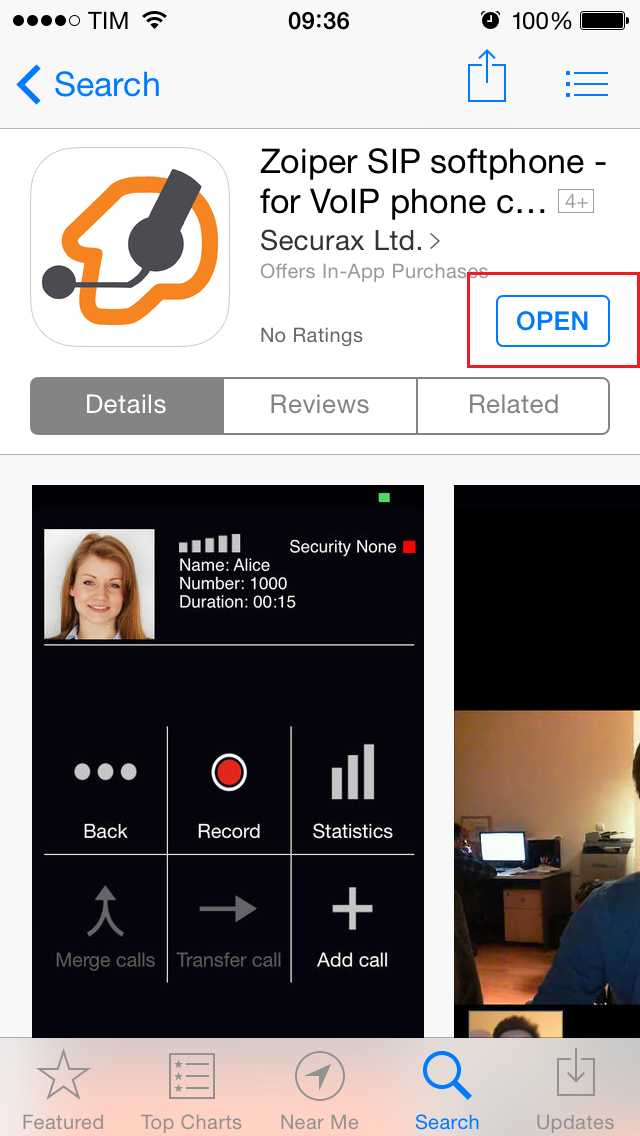 4. Permita que o aplicativo acesse o microfone e seus contatos
4. Permita que o aplicativo acesse o microfone e seus contatos
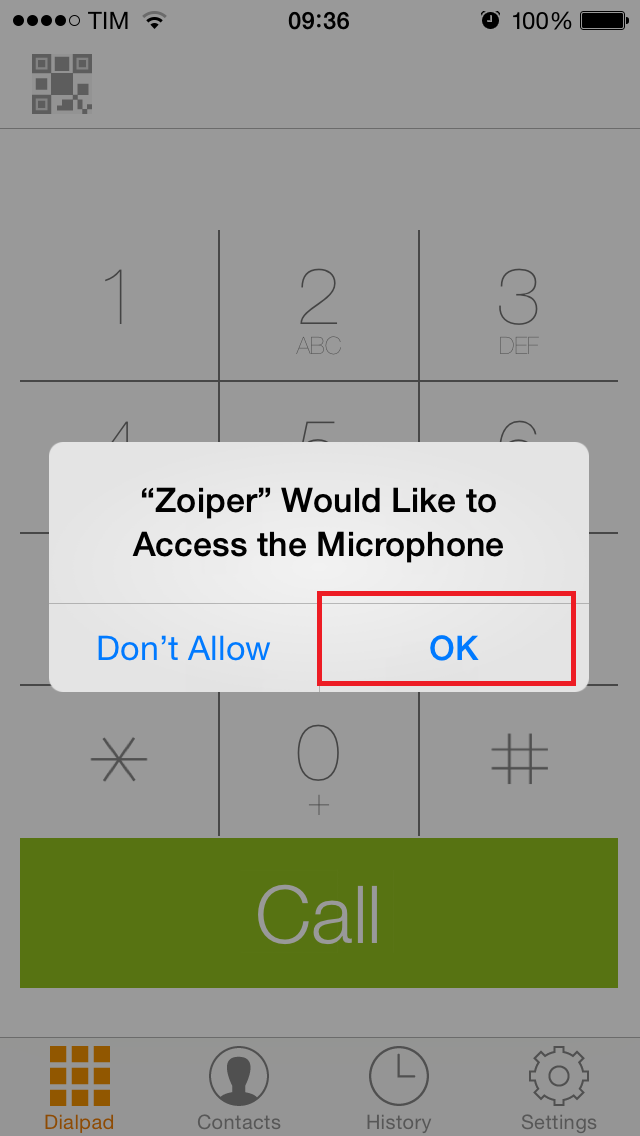
 :
5. Clique em "Settings"
:
5. Clique em "Settings"
 :
6. Clique em "Accounts"
:
6. Clique em "Accounts"
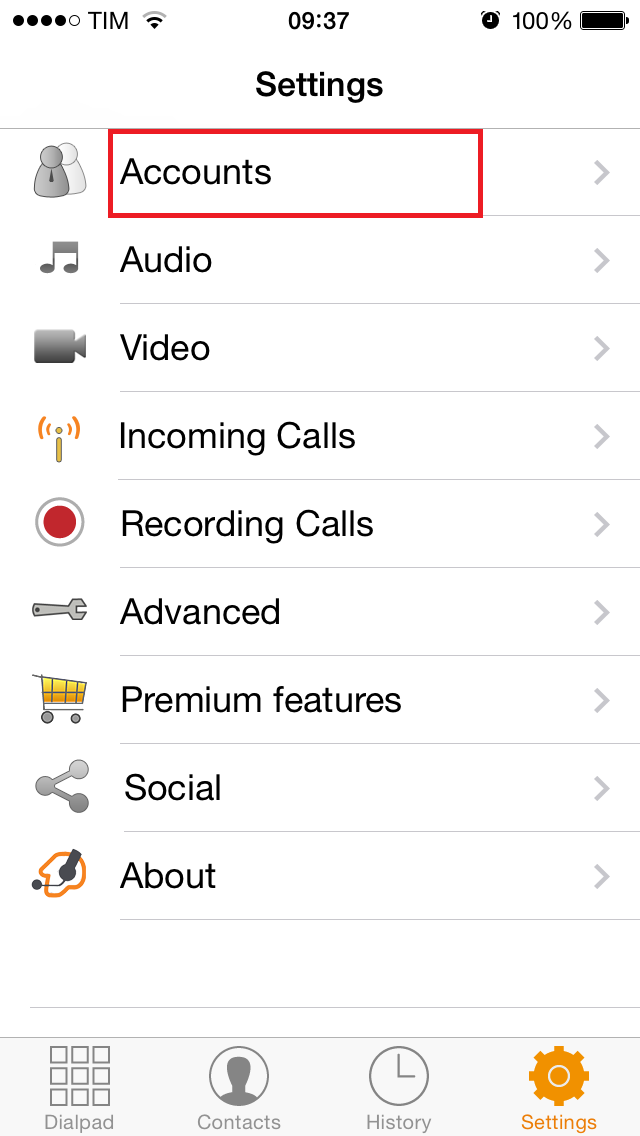 :
7. Clique em "+"
:
7. Clique em "+"
 :
8. Escolha a opção "SIP account"
:
8. Escolha a opção "SIP account"
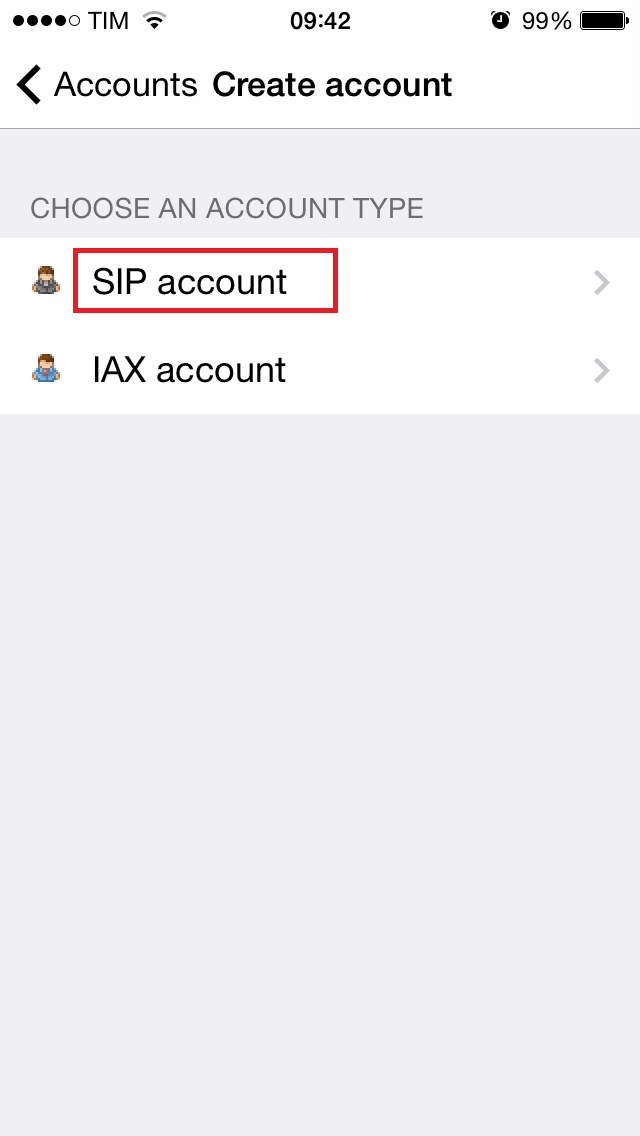 9. Configure as opções conforme abaixo: :
9. Configure as opções conforme abaixo: : 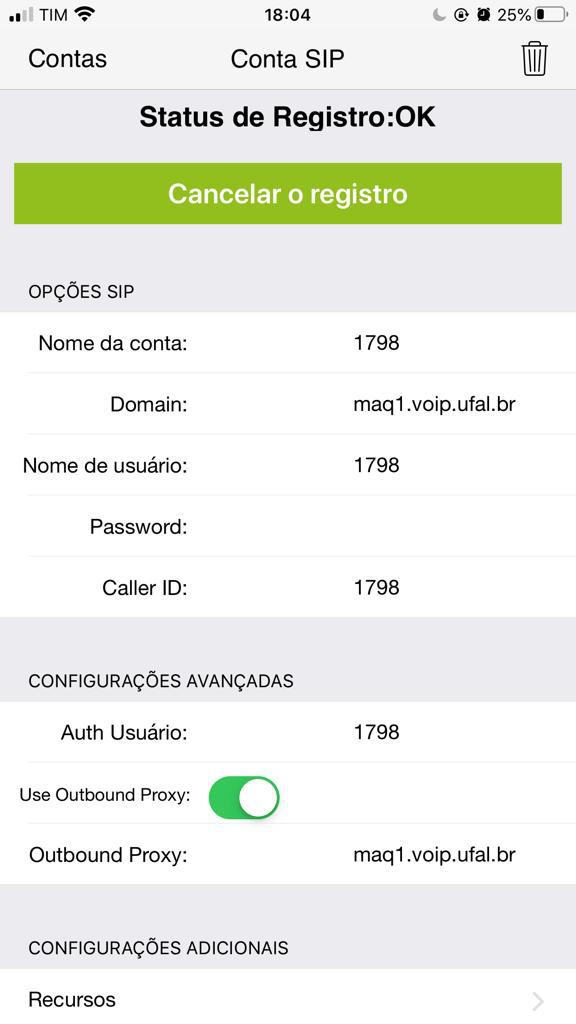
10. Uma vez registrado, o usuário pode utilizar o aplicativo Zoiper para realizar as ligações que tenha permissões para fazer. 11. Caso, após a configuração, caso o usuário deseje ativar/desativar o ramal, deve-se seguir os passos conforme ilustrado abaixo: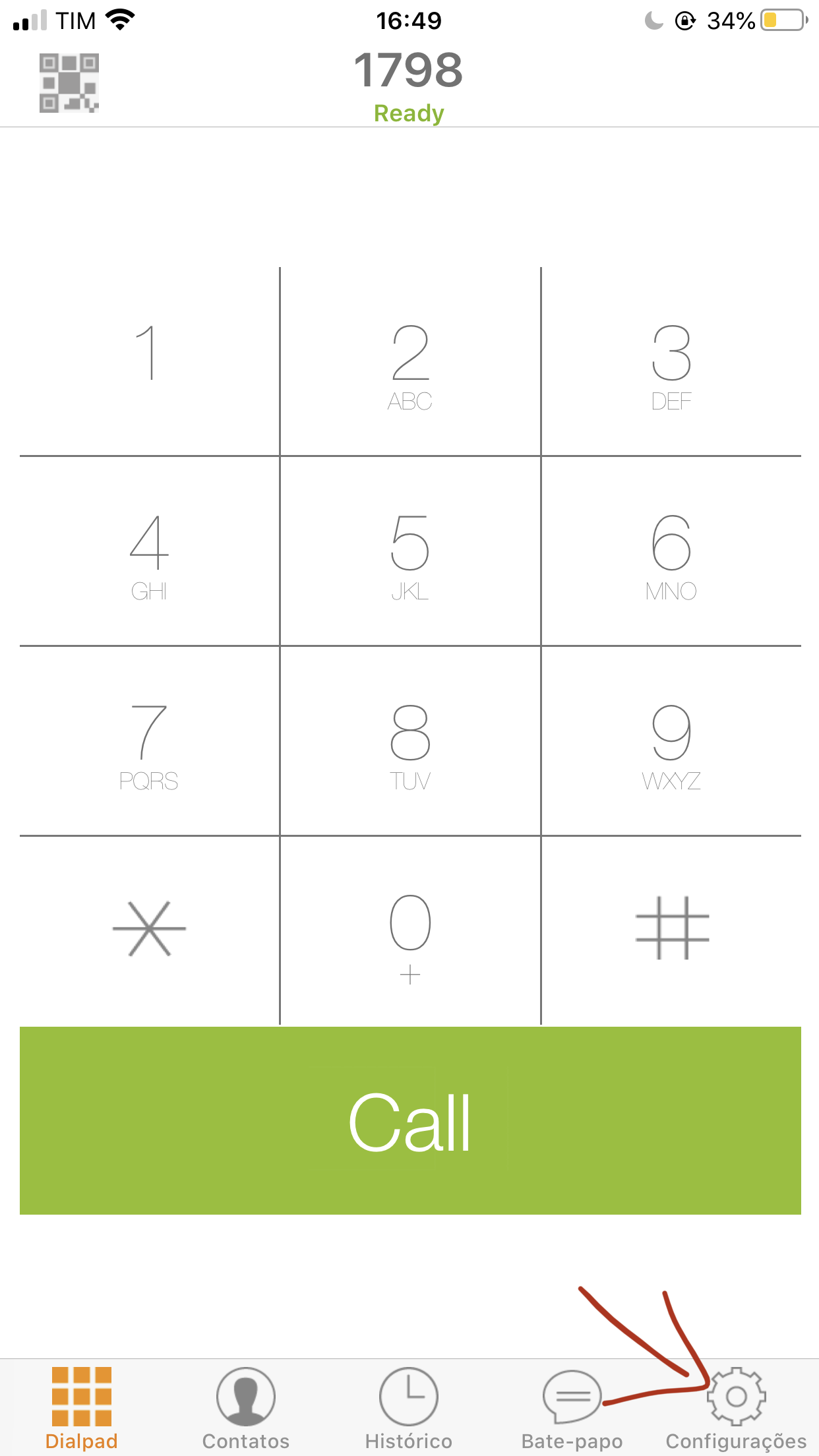
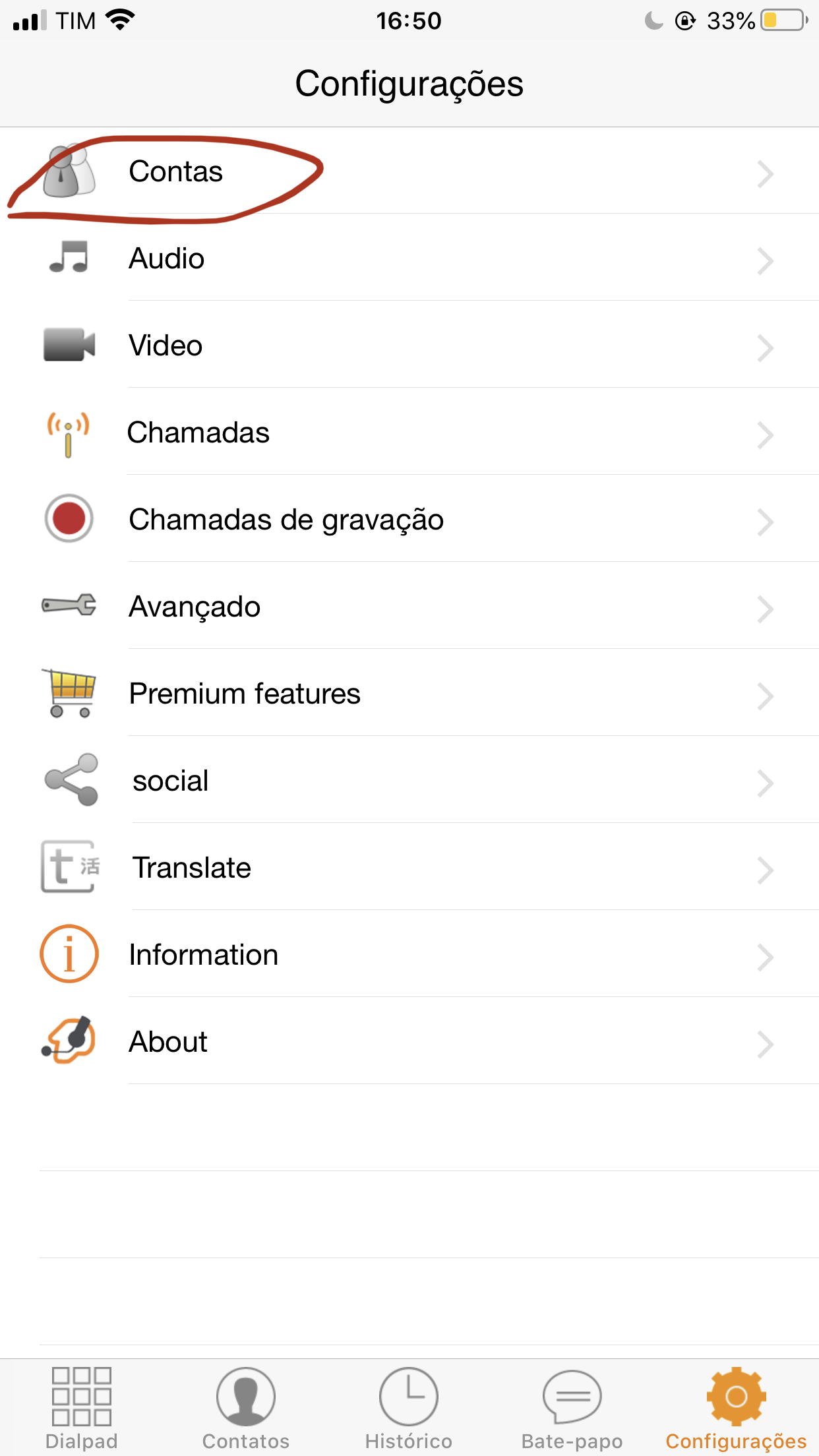
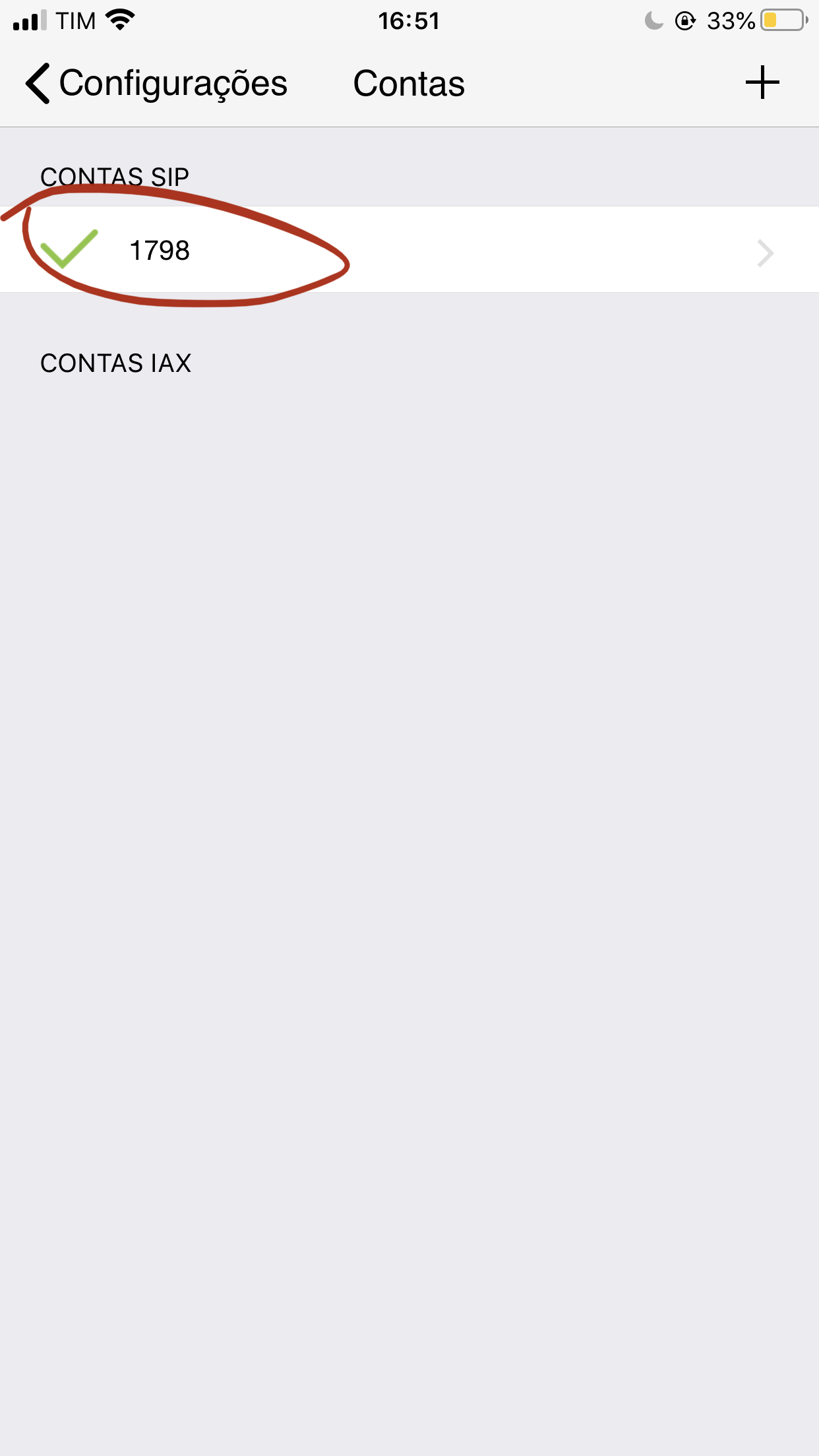
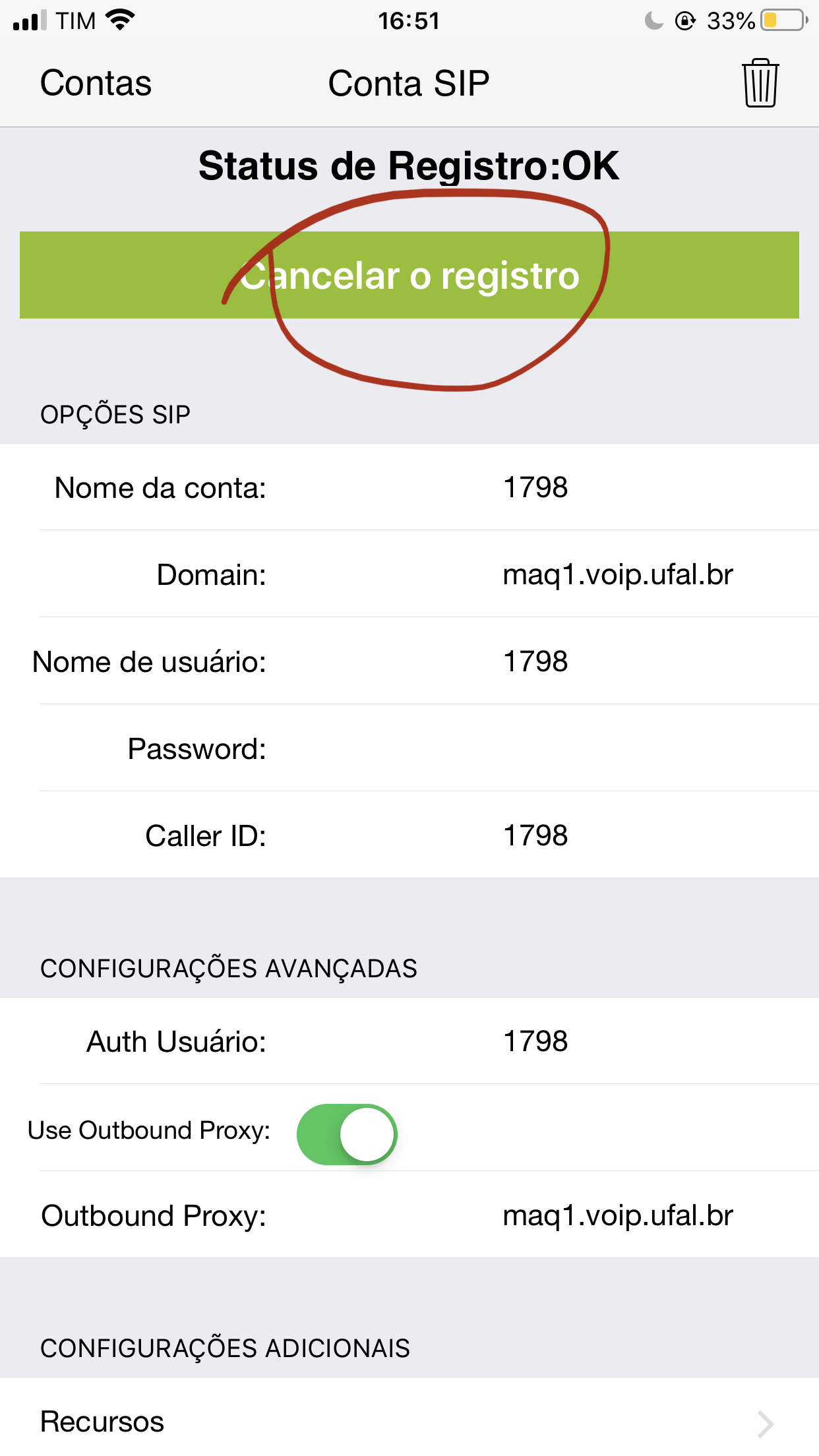
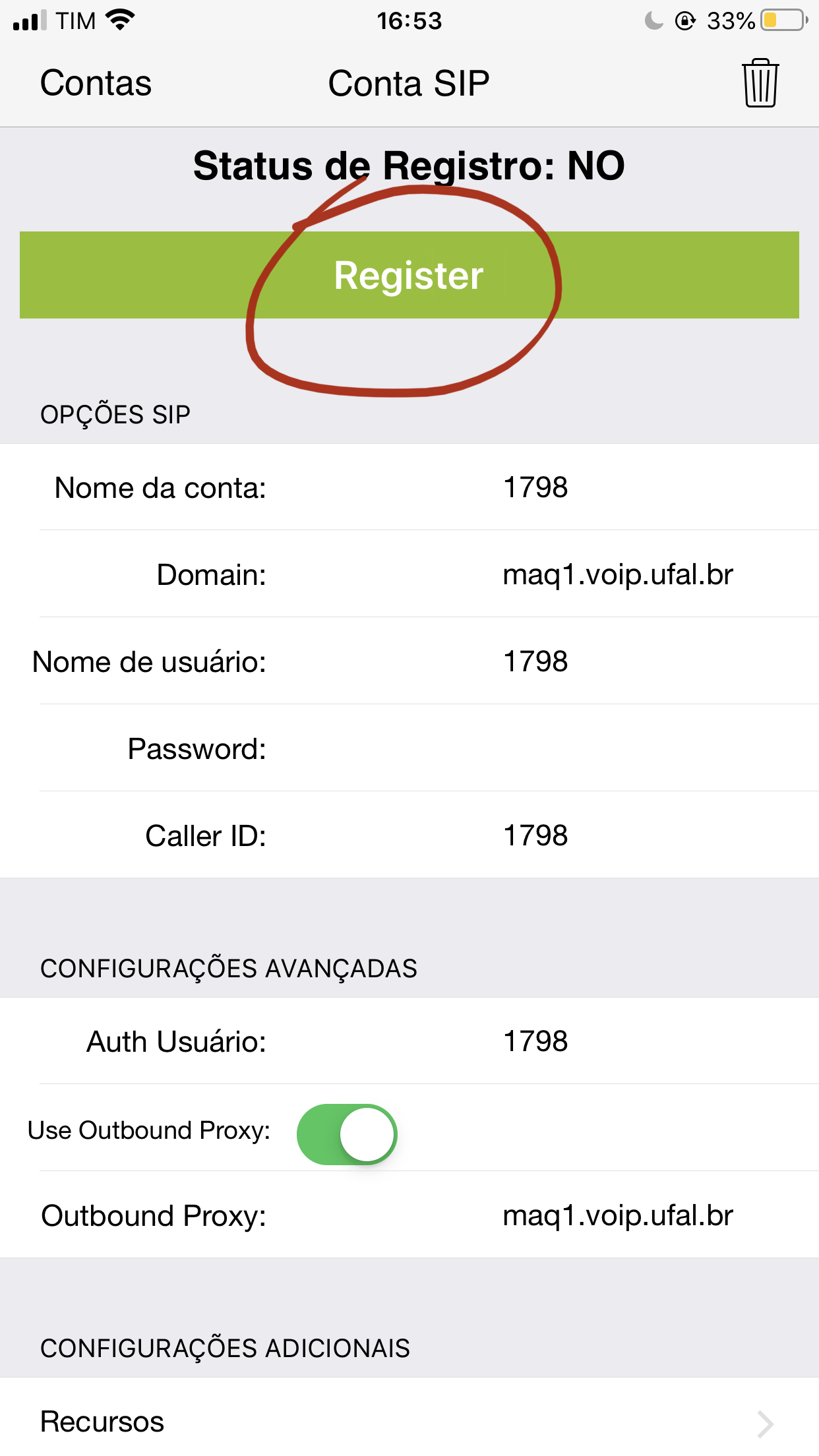 Em caso de dúvidas, entrar em contato com a Central de Atendimento no Ramal 1015
Em caso de dúvidas, entrar em contato com a Central de Atendimento no Ramal 1015
O uso de um Softfone representa uma economia considerável em telefonia quando o seu uso abrange ligações para telefones Fixos e Celulares, e é especialmente interessante para a UFAL que busca mobilidade entre os usuários, principalmente os alunos. Este recurso permite o fácil gerenciamento das comunicações e de custos.
Para ter acesso a essa nova ferramenta os interessados devem socilitar o ramal e a senha ao NTI.
COMO SOLICITAR:- Abra um chamado acessando link: https://ufal.br/transparencia/documentos/tecnologia-da-informacao/telefonia/solicitacao-de-novo-ramal
- Instalando um "aplicativo próprio", o usuário pode ter acesso aos recursos de um softfone em poucos minutos a partir da TELEFONIA IP. Em outras palavras, é um programa de computador que dá as funcionalidades de um telefone, porém, com significativa redução de custos e muitos recursos agregados. A transmissão de informações é realizada pela INTERNET.
- A configuração foi testada em dois aplicativos o ZOIPER e o GRANDSTREAM WAVE.
- O aplicativo que será utilizado neste manual será o ZOIPER.
- Recomenda-se que o usuário esteja em uma rede Wifi com senhaEx.: Reitoria, NTIObs.: Não recomenda-se o uso na rede sem fio "UFAL" ou redes 4G :
-
- Account name: <Número do Ramal>
- Domain: maq1.voip.ufal.br
- User Name: <Número do Ramal>
- Password: <sua senha> (a senha será disponibilizada pelo NTI)
- Caller ID: Seu nome ou número do ramal
- Auth Username: <Número do Ramal>
- Use Outbound Proxy: Sim (ligado)
- Outbound Proxy: maq1.voip.ufal.br
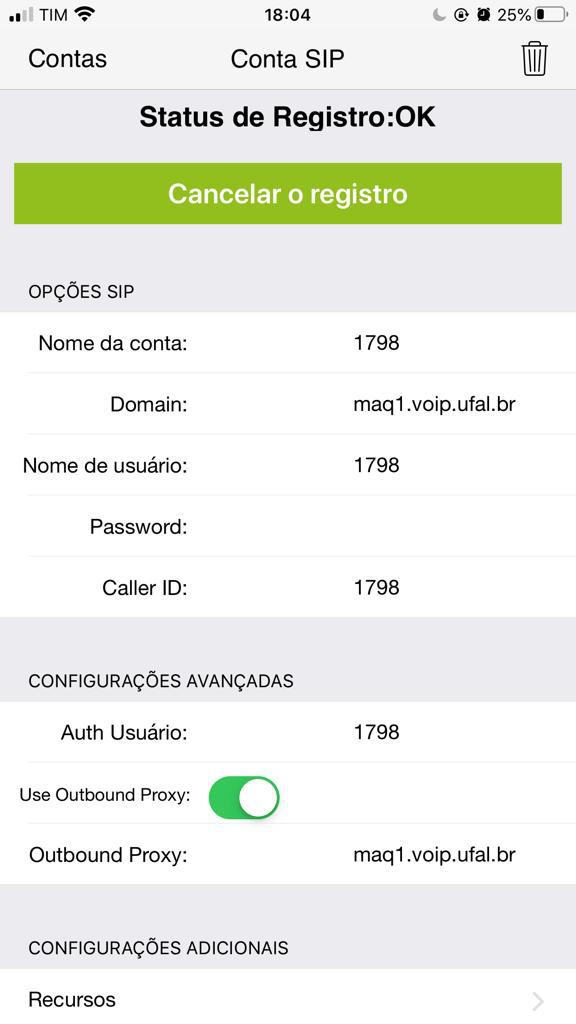
10. Uma vez registrado, o usuário pode utilizar o aplicativo Zoiper para realizar as ligações que tenha permissões para fazer. 11. Caso, após a configuração, caso o usuário deseje ativar/desativar o ramal, deve-se seguir os passos conforme ilustrado abaixo:
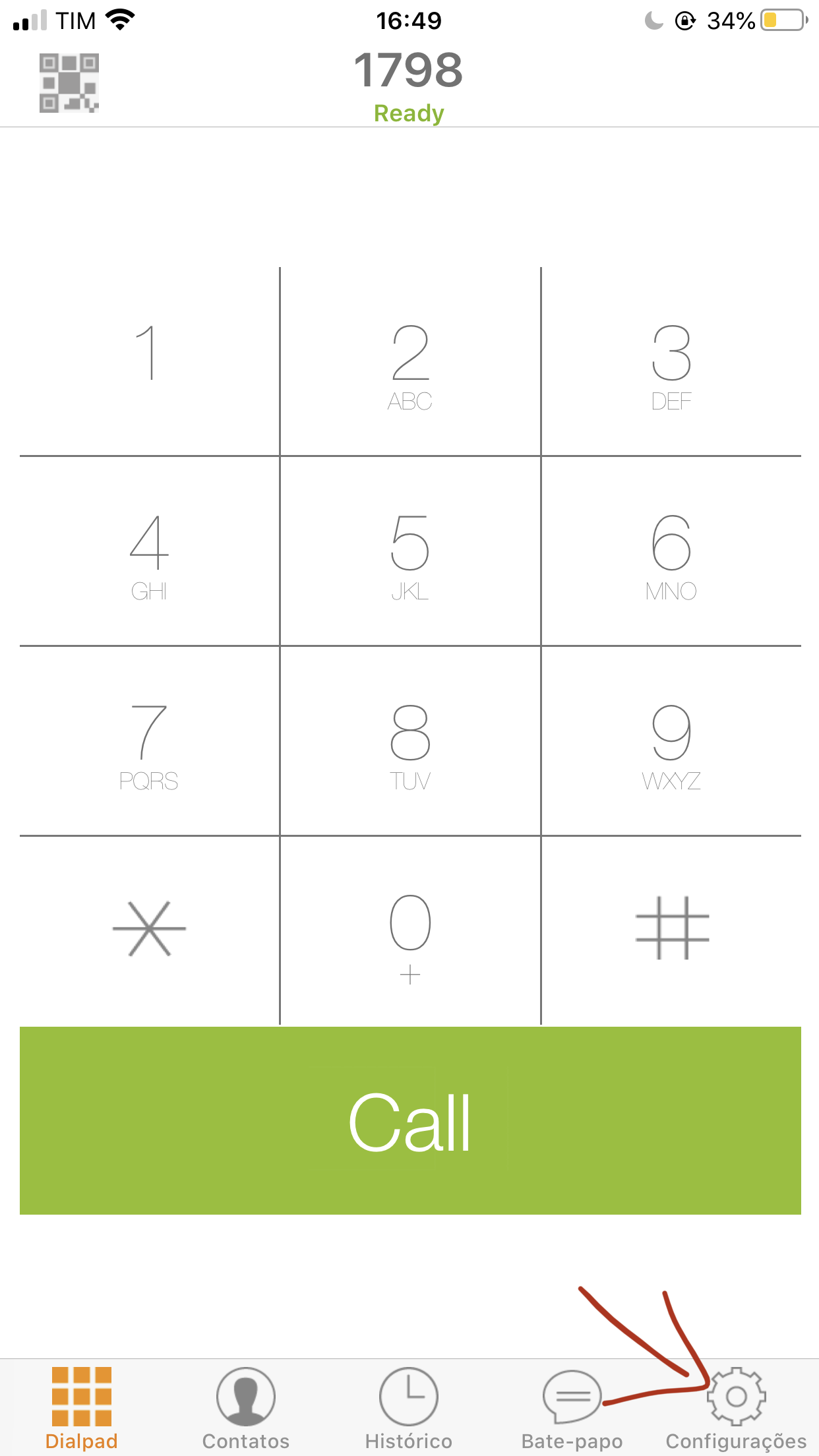
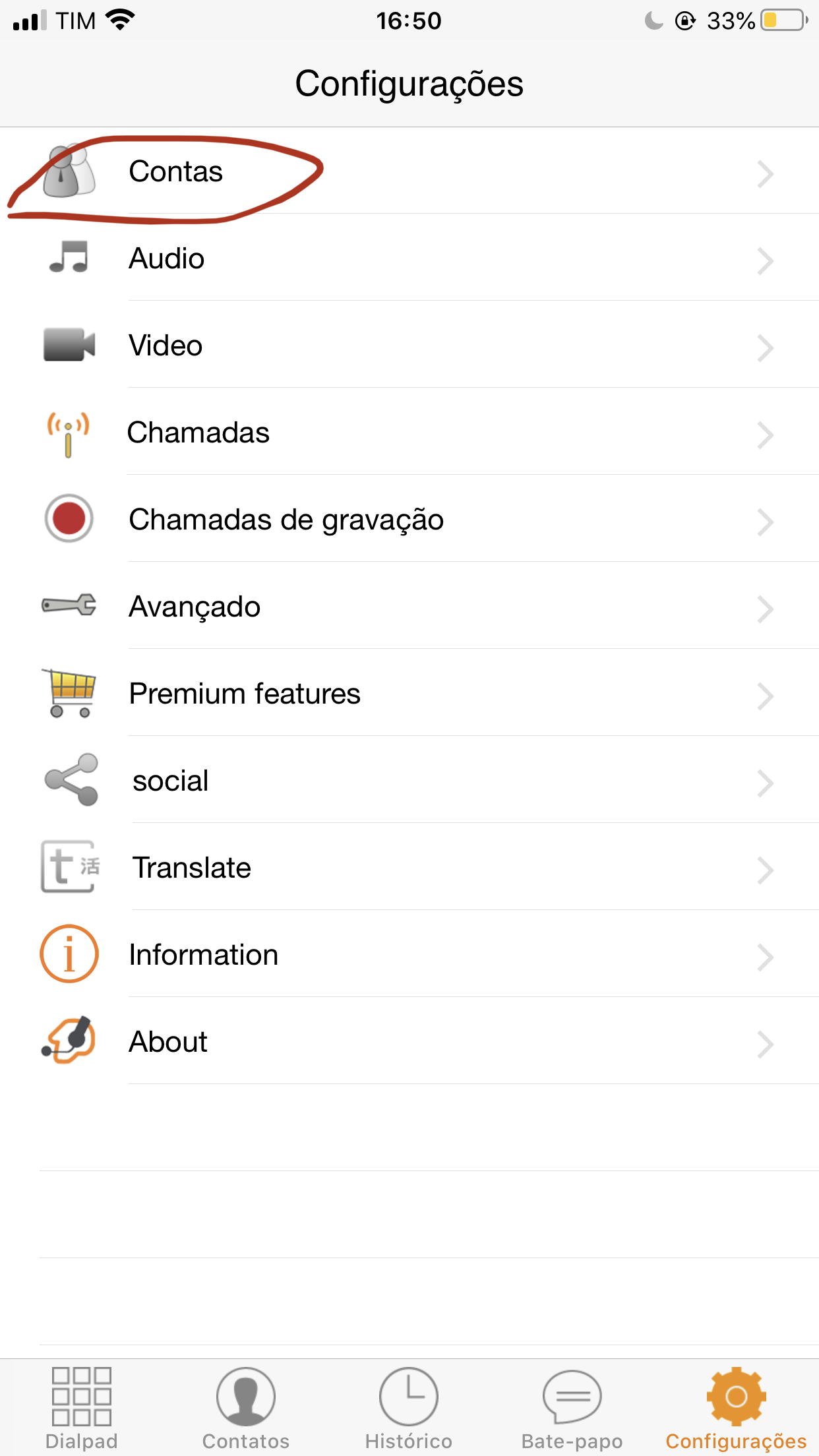
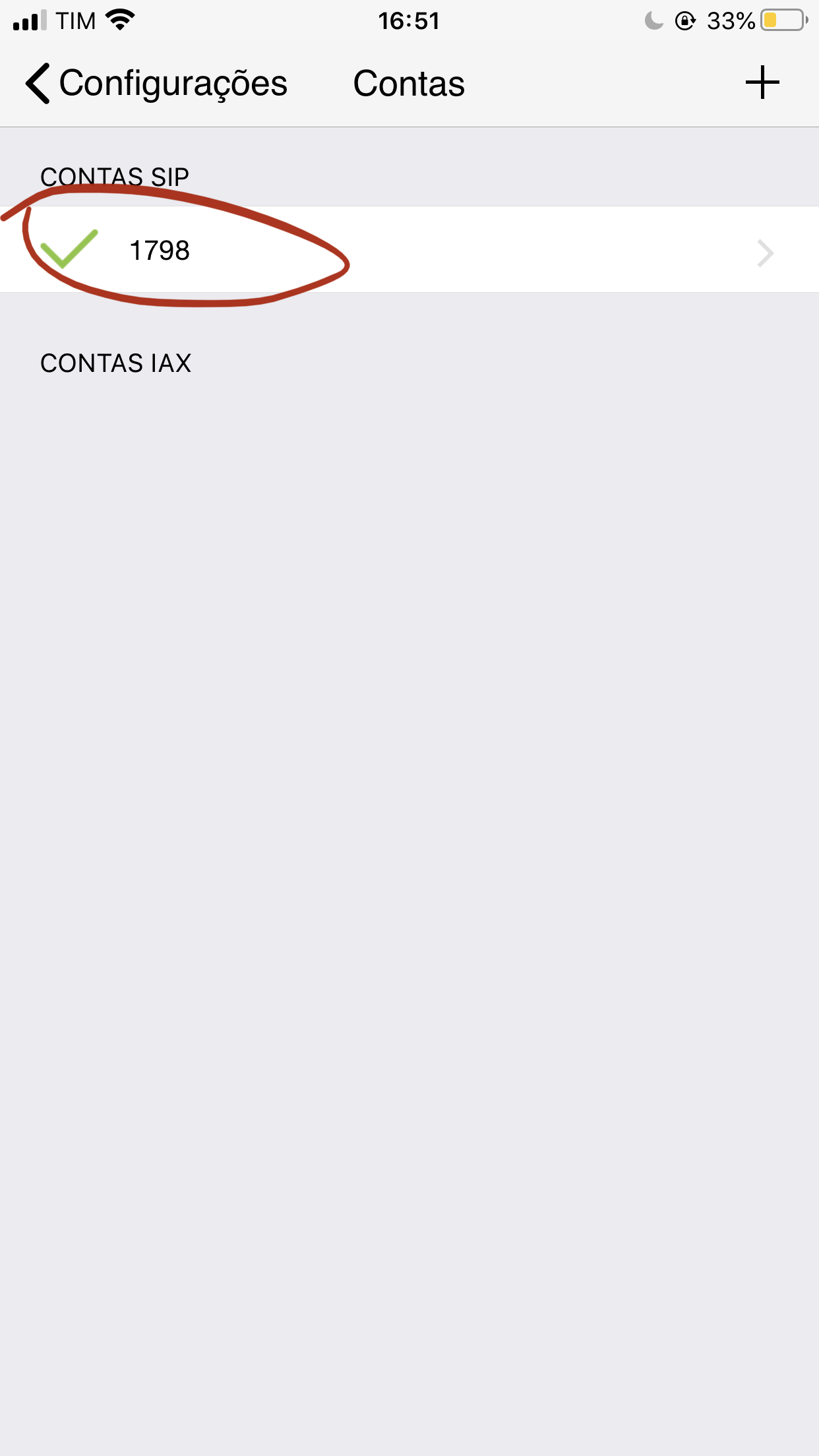
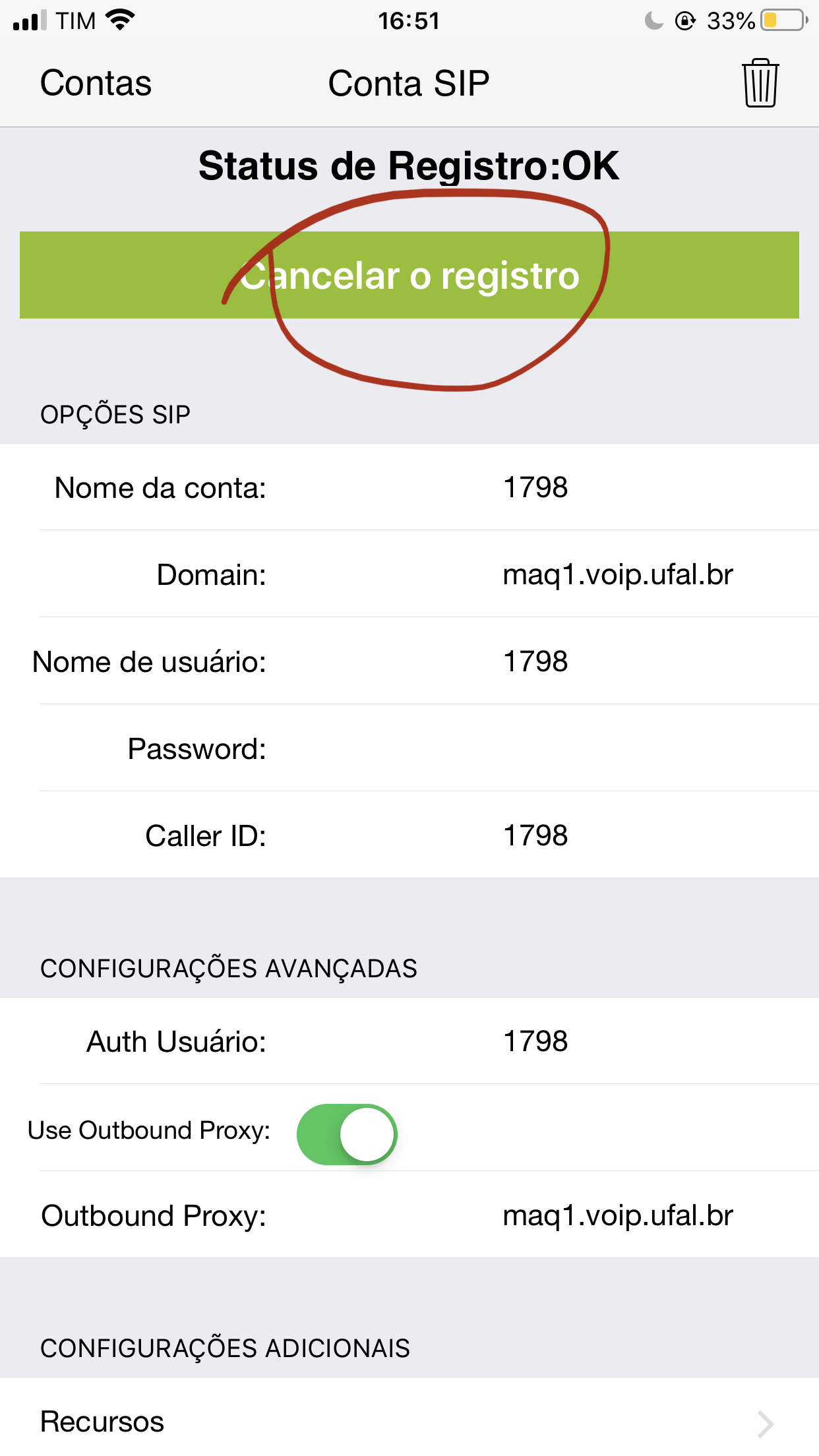
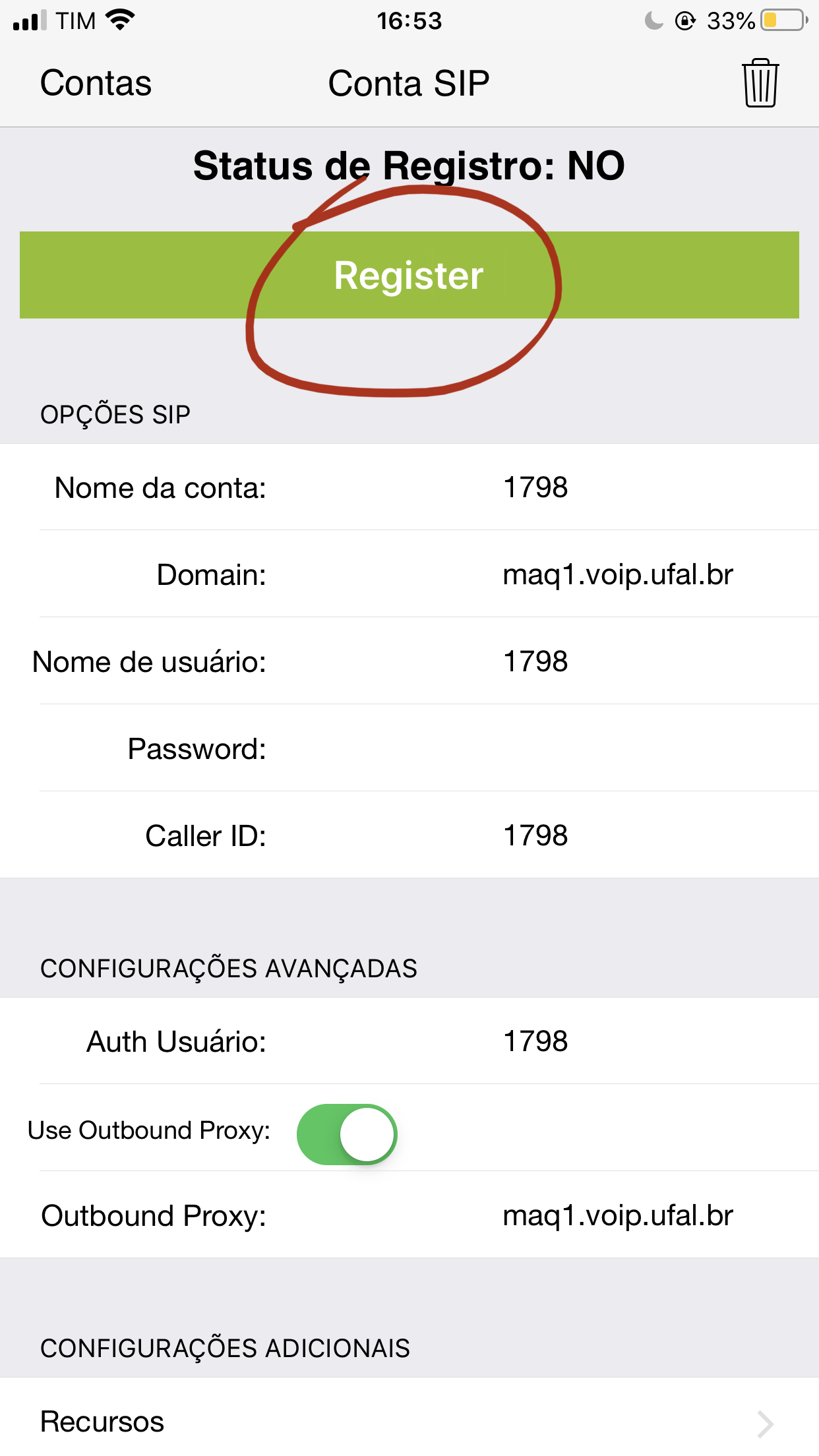 Em caso de dúvidas, entrar em contato com a Central de Atendimento no Ramal 1015
Em caso de dúvidas, entrar em contato com a Central de Atendimento no Ramal 1015 Edit | Attach | Print version | History: r1 | Backlinks | View wiki text | Edit wiki text | More topic actions
Topic revision: r1 - 2020/03/23, WendellSilvaSoares
 Copyright © by the contributing authors. All material on this collaboration platform is the property of the contributing authors.
Copyright © by the contributing authors. All material on this collaboration platform is the property of the contributing authors. Ideas, requests, problems regarding Foswiki? Send feedback
